linux下编译安装Apache.MySQL.PHP环境
Linux下的软件开发和编译环境配置

Linux下的软件开发和编译环境配置在Linux操作系统中,配置适合软件开发和编译的环境是非常重要的。
正确地设置开发环境,可以提高开发效率,同时确保软件的质量和稳定性。
本文将介绍如何在Linux下配置软件开发和编译环境,以帮助开发人员顺利进行开发工作。
一、安装必要的开发工具在开始配置软件开发环境之前,您需要安装一些必要的开发工具。
在Linux中,常用的开发工具包括GCC编译器、Make工具、调试器(如GDB)、版本控制工具(如Git)等。
您可以通过包管理器(如APT、YUM等)来安装这些工具。
以下是安装这些工具的示例命令(以基于Debian的系统为例):```sudo apt-get updatesudo apt-get install build-essentialsudo apt-get install gdbsudo apt-get install git```通过执行这些命令,您可以安装所需的开发工具,以便后续的配置步骤。
二、配置开发环境要配置软件开发环境,您需要设置一些环境变量和配置文件。
以下是一些常见的配置步骤:1. 配置PATH环境变量在Linux中,PATH环境变量用于指定可执行程序的搜索路径。
为了方便地访问开发工具和编译器,您应该将它们所在的目录添加到PATH环境变量中。
您可以通过编辑`.bashrc`文件来实现这一点。
打开终端,输入以下命令编辑文件:```vi ~/.bashrc```在文件末尾添加以下行(假设开发工具的路径为`/usr/local/bin`):```export PATH=$PATH:/usr/local/bin```保存并退出文件。
然后,使用以下命令使更改生效:```source ~/.bashrc```现在,您可以在任何目录下直接运行开发工具和编译器。
2. 配置编辑器选择一个适合您的编辑器来编写代码是很重要的。
在Linux中有多种编辑器可供选择,如Vim、Emacs、Sublime Text等。
如何在Linux上安装和配置Apache服务器

如何在Linux上安装和配置Apache服务器Apache是一个流行的开源Web服务器软件,被广泛用于搭建和管理网站。
在Linux系统上安装和配置Apache服务器是一项基本的技能。
本文将介绍如何在Linux操作系统下安装和配置Apache服务器。
一、安装Apache服务器首先,打开终端窗口,并使用以下命令来更新软件包列表:sudo apt update接下来,使用以下命令来安装Apache服务器:sudo apt install apache2安装过程中,您需要输入管理员密码进行确认。
安装完成后,Apache服务器将自动启动。
二、配置Apache服务器1. 配置文件路径Apache的配置文件位于/etc/apache2目录下。
在终端中使用cd命令进入该目录:cd /etc/apache22. 主配置文件编辑主配置文件apache2.conf,使用以下命令打开该文件:sudo nano apache2.conf在打开的文件中,可以找到一些常用的配置选项,您可以根据需要进行修改。
例如,您可以更改服务器名称、监听端口等。
3. 虚拟主机配置虚拟主机配置允许您在同一台服务器上运行多个网站。
默认情况下,Apache服务器已经为您配置了一个默认的虚拟主机。
如果您想添加更多的虚拟主机,您可以在/etc/apache2/sites-available目录下创建配置文件。
使用以下命令进入该目录:cd /etc/apache2/sites-available使用以下命令创建一个新的虚拟主机配置文件,例如mywebsite.conf:sudo nano mywebsite.conf在此配置文件中,您可以设置您的网站的域名、目录路径和其他相关设置。
保存并关闭文件。
接下来,使用以下命令启用新的虚拟主机配置文件:sudo a2ensite mywebsite.conf最后,重新加载Apache服务器以应用配置更改:sudo service apache2 reload您的新虚拟主机现在应该已经生效了。
Linux下LAMP(apache+mysql+php)环境的详细配置(基础篇)

Lamp环境的详细配置(基础篇)1、编译之前的准备工作,一般我们在网上下载源代码的软件包,都是用C语言,C++编写的。
既然如此,我们就需要一种能够编译这种软件包的工具,那么在linux下就提供一种非常好用的工具gcc编译器,目前可以编译的语言:C 、C++、Fortran、Java,所以你要在编译之前确保你的系统已经安装好gcc的编译器;另外,你还需要安装autoconf,automake工具,它们用于自动创建功能完善的makefile文件,用于编译安装,在redhat(linux)下可以用yum命令自动安装gcc编译器和相关工具。
2、使用yum命令安装gcc及相关工具:3、在网上下载Lamp环境所需的source软件包,例如:注意:http-2.2.17是经过解压之后,生成的目录;源软件包名为http-2.2.17.tar.gz4、解压源代码软件包;注意:解压之后会生成一个httpd-2.2.17的目录,我们用命令“cd”,切换到目录httpd-2.2.17下;5、一般在解压之后,会在目录httpd-2.2.17下,生成./configure 可执行文件,我们可以利用这个文件执行一些编译前的配置工作,例如指定apache的工作目录,指定apache支撑的模块,配置文件的路径;参数详解:--prefix=/usr/local/apacle //指定apache的安装路径。
--enable-so //让apache以动态共享对象(DSO)的方式编译。
--enable-rewrite //基于规则的URL操控,让apache支持重写功能;--sysconfdir=/etc //指定apache主配置文件的工作目录。
6、指定参数配置之后,用make进行编译;然后编译安装。
备注:安装成功后会生成12个目录,所以我们最好是切换到/usr/local/apache/目录下,确认一下;7、apache服务的启动与关闭1)启动# 另一种方式:备注:apachectl命令的路径:/usr/local/apache/bin/apachectl # apache的默认侦听的端口是80,利用netstat命令查看一下apache服务侦听的端口是否开启:# 我们可以用lynx命令在字符界面测试,看apache服务是否成功运行,系统默认是没有这个命令的,我们需要安装一个软件包生成这个命令,首先利用rpm命令查看一下;备注:提示程序包lynx没有安装;#用yum命令安装提供lynx命令的工具包;#测试备注:如若出现下面的界面,则证明apache服务已经成功;2)关闭# 用netstat 命令查看一下:备注:呵呵,apache的默认端口没有开启哦,所以这里看不到结果;#如果你觉得/usr/local/apache/bin/apachectl这条命令打起来很麻烦,我们可以利用用户自定义变量的方式,简易此操作,例如:#这样就可以了,我们测试一下:如此一来成功了,简易很多吧。
apapche配置说明

好了,":wq"保存httpd.conf文件,退出vi。启动apache server:
/usr/local/apache/bin/apachectl start
如果你想让你的apache每次系统reboot后都自动启动,你可以这样做:
--enable-module=rewrite \
--enable-module=so
执行以上指令,应该没有错误信息。--prefix=/usr/local/apache表示我们要把apache安装到/usr/local/apache目录下。
shell>make
――用make来编译。
# description: Starts and stops the Apache HTTP Server.
":wq"保存httpd文件,退出vi。
把httpd变成可执行文件:
shell>chmod +x /etc/rc.d/init.d/httpd
将httpd加入service列表:
shell>chkconfig --add mysql
注:如果你发现你的系统不认识chkconfig这个命令,你可以试着打/sbin/chkconfig看看。
注:安装mysql rpm后,它会自动安装mysql 内建的database (mysql和test)。
安装mysql后,用
shell>./configure \
--with-apxs2=/usr/local/apache/bin/apxs \
--disable-debug \
Linux下Apache的安装与配置
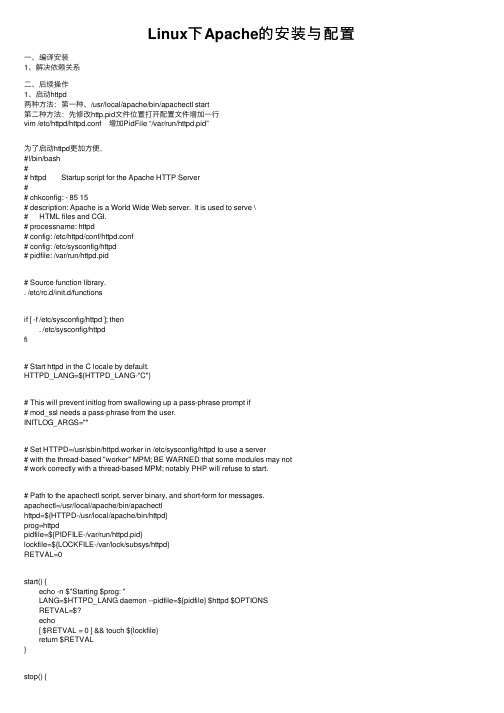
Linux下Apache的安装与配置⼀、编译安装1、解决依赖关系⼆、后续操作1、启动httpd两种⽅法:第⼀种、/usr/local/apache/bin/apachectl start第⼆种⽅法:先修改http.pid⽂件位置打开配置⽂件增加⼀⾏vim /etc/httpd/httpd.conf 增加PidFile “/var/run/httpd.pid”为了启动httpd更加⽅便,#!/bin/bash## httpd Startup script for the Apache HTTP Server## chkconfig: - 85 15# description: Apache is a World Wide Web server. It is used to serve \# HTML files and CGI.# processname: httpd# config: /etc/httpd/conf/httpd.conf# config: /etc/sysconfig/httpd# pidfile: /var/run/httpd.pid# Source function library.. /etc/rc.d/init.d/functionsif [ -f /etc/sysconfig/httpd ]; then. /etc/sysconfig/httpdfi# Start httpd in the C locale by default.HTTPD_LANG=${HTTPD_LANG-"C"}# This will prevent initlog from swallowing up a pass-phrase prompt if# mod_ssl needs a pass-phrase from the user.INITLOG_ARGS=""# Set HTTPD=/usr/sbin/httpd.worker in /etc/sysconfig/httpd to use a server# with the thread-based "worker" MPM; BE WARNED that some modules may not# work correctly with a thread-based MPM; notably PHP will refuse to start.# Path to the apachectl script, server binary, and short-form for messages.apachectl=/usr/local/apache/bin/apachectlhttpd=${HTTPD-/usr/local/apache/bin/httpd}prog=httpdpidfile=${PIDFILE-/var/run/httpd.pid}lockfile=${LOCKFILE-/var/lock/subsys/httpd}RETVAL=0start() {echo -n $"Starting $prog: "LANG=$HTTPD_LANG daemon --pidfile=${pidfile} $httpd $OPTIONSRETVAL=$?echo[ $RETVAL = 0 ] && touch ${lockfile}return $RETVAL}stop() {echo -n $"Stopping $prog: "killproc -p ${pidfile} -d 10 $httpdRETVAL=$?echo[ $RETVAL = 0 ] && rm -f ${lockfile} ${pidfile}}reload() {echo -n $"Reloading $prog: "if ! LANG=$HTTPD_LANG $httpd $OPTIONS -t >&/dev/null; thenRETVAL=$?echo $"not reloading due to configuration syntax error"failure $"not reloading $httpd due to configuration syntax error"elsekillproc -p ${pidfile} $httpd -HUPRETVAL=$?fiecho}# See how we were called.case "$1" instart)start;;stop)stop;;status)status -p ${pidfile} $httpdRETVAL=$?;;restart)stopstart;;condrestart)if [ -f ${pidfile} ] ; thenstopstartfi;;reload)reload;;graceful|help|configtest|fullstatus)$apachectl $@RETVAL=$?;;*)echo $"Usage: $prog {start|stop|restart|condrestart|reload|status|fullstatus|graceful|help|configtest}" exit 1esacexit $RETVAL将以上代码加⼊到vim /etc/init.d/httpd中⽽后为此脚本赋予执⾏权限:chmod +x /etc/rc.d/init.d/httpd加⼊服务列表:chkconfig --add httpd给3,5启动chkconfig --level 3,5 httpd on最后加路径将 export PATH=$PATH:/usr/local/apache/binvim /etc/profile.d/httpd.sh完成后重新登录就可以了。
amp安装配置手册

Apache+mysql+php配置说明1概述§1.1前言由于Bug管理系统bugfree需要安装在apache+mysql+php的运行环境,因此本手册专为bugfree系统搭建运行环境而准备.当然,除了少数几个地方特列外,完全可以用在搭建独立的apache+mysql+php环境。
本手册包括windows和linux(redhat)下的安装和配置,都已测试通过,对于unix 其他版本的配置请参照linux下的步骤做相应调整.§1.2说明1. 本手册假设windows下的基本安装目录为”D:\amp”,linux下的基本最终安装目录为/usr/local,linux下的程序存放目录/home/tool2. linux下的安装都使用.tar.gz文件,解压基本步骤如下:解压gz: gunzip tall.tar.gz解包tar文件成目录: tar -xvf tall.tar3. 读者应该有基本的windows和linux使用经验,否则请先了解基本的操作.4. 安装时请按照手册的顺序安装,因为php安装时必须要求mysql与apache已经安装5. 源码安装的步骤和说明./configure --prefix=/usr/local/xxx(配置环境变量,生成makefile) make (编译源程序)make install(根据make的结果,完成程序的安装)2Mysql安装配置§2.1总体说明本次采用mysql5参考手册: /doc/refman/5.1/zh/index.html下载地址: /downloads/windows安装程序: mysql-5.0.22-win32.ziplinux安装程序: mysql-5.1.23-rc-linux-i686-glibc23.tar.gz 验证安装是否成功: 启动mysqlmysql –u root –p能正常登录即安装正确§2.2基本操作说明进入mysql后的每个命令必须以’;’结束,’mysql’是客户端程序1. linux下的启动和停止:启动: /usr/local/mysql/bin/mysqld_safe --user=root &停止: kill掉mysqld进程2. 登录: mysql –u root –p远程登录: mysql -h ipaddress -u root -p3. 设置远程主机可访问:mysql如果需要客户端或者其他系统远程访问,需要设置远程主机的ip到mysql的user表中,或者设置user的hostname为’%’,如:update user set host='%' where host='localhost';flush privileges;4. 修改密码:mysql默认安装时管理员密码(root)为空, 可通过命令修改:mysqladmin -u root password 'new-password'(格式:mysqladmin -u用户名 -p旧密码 password 新密码5. 一个mysql包含多个数据库,可用’show databases;’查看, 使用数据库用’use databasename’如’use mysql’,修改表之前必须先use指定库,查看此数据库有那些表用’show tables’6. 更详细的操作和说明请看<<mysql参考手册>>§2.3Windows下的安装Windows下安装比较简单,下载win32的安装包,默认安装即可.须注意下面几点:1.安装目录: 选择D:\amp\MySQL5,不必须修改默认目录只是方便管理2.字符集: 安装时为了bugfree的需要,选择’utf8’3.选择安装配置工具的安装, 并设置管理员密码为’mysql’§2.4Windows下的配置Mysql的配置主要是根目录下的my.ini文件:1.default-character-set=utf82.basedir="D:/amp/MySQL5/"另外:加入mysql的bin目录到环境变量§2.5linux下的安装此次采用了最简单的安装,没有用源码包,而是用压缩文件直接解压安装即可.在下载网站上下载mysql-5.1.23-rc-linux-i686-glibc23.tar.gz文件,解压到/usr/local/mysql目录即可§2.6linux下的配置配置执行命令如下,详细步骤参看根据录下的install.binary:1. groupadd mysql2. useradd -g mysql mysql3. ln -s /usr/local/mysql mysql4. cd mysql5. chown -R mysql .6. chgrp -R mysql .7. scripts/mysql_install_db --user=mysql8. chown -R root .9. chown -R mysql data10. bin/mysqld_safe --user=mysql &说明:1.执行scripts/mysql_install_db脚本: 完成库表初始化和权限分配等功能/usr/local/mysql/scripts/mysql_install_db如果分发版没有正确设置授权表,你必须运行mysql_install_db脚本来手动初始化授权表。
LAMP环境搭建教程_PHP环境安装配置详解(图文教程)

LAMP环境搭建教程_PHP环境安装配置详解(图文教程) LAMP环境搭建安装配置详解_PHP环境安装(图文教程)安装说明:搭建一个成熟稳定的Linux+apache+mysql+php开发环境(即LAMP环境搭建),一直是我们很多系统管理员和程序开发人员强有力的保障。
开发环境目前有多种,例如LAMP、WAMP、MAMP等。
这里我详细介绍一下LAMP环境的搭建,即Linux、Apache、MySQL、PHP环境。
只要大家按照我的方法一步一步操作,即使你从来没有搭建过LAMP 环境,通过本教程可百分百保证你成功搭建一个最佳的PHP环境,即(LAMP环境)LAMP环境搭建各个软件源码安装包编译安装顺序搭建LAMP环境时,需要安装的所有软件都要按照一定的顺序安装,我们按Linux->Apache->MySQL->PHP顺序安装。
但在安装PHP之前,应先安装PHP5需要的最新版本库文件,例如libxml2、libmcrypt以及GD2库等文件。
安装GD2库是为了让PHP5支持GIF、PNG和JPEG图片格式,所以在安装GD2库之前还要先安装最新的zlib、libpng、freetype和jpegsrc等库文件。
而且中间还会穿插安装一些软件。
读者可以按照本节提供的顺序安装LAMP环境搭建--教程大纲一、首先安装操作系统(CentOS6.5为例)二、LAMP环境搭建安装前的准备三、LAMP环境搭建13个源码包解压四、LAMP环境搭建安装详细步骤14步(重点)五、LAMP环境搭建安装报错解决办法一、首先安装操作系统(CentOS6.5为例)操作系统:centos6.5IP地址:192.168.1.188网关:192.168.1.1 8.8.8.8DNS:192.168.1.1操作系统安装步骤,此处不在给出截图。
备注:服务器系统采用最小化安装CentOS6.5,安装一下GCC编译工具和一个桌面即可。
Linux中LAMP环境安装配置...

Linux中LAMP环境安装配置...一个站长朋友写的一篇linux+apache+mysql+php安装配置环境,他分为了几篇文章来讲但我这里把它整理成一篇完整的文章,希望整个配置流程更简洁好用,。
安装Centos6.5一、VirtualBox虚拟机安装Centos6.51、新建虚拟电脑、选择一些参数以及配置2、进入Centos6.5的引导界面,选择”Install or upgrade an existing system”3、按照步骤一步步走下去,到了选择安装方式的时候,选择URL 方式。
5、继续按照步骤走,设置网络安装镜像6、接收安装7、下面的一系列步骤按照提示一步一步好了。
8、重要的一步:分区,选择“创建自定义布局”。
/boot 分区:200M/ 根分区:20000M/opt 分区:剩下的SWAP :20489、继续一步一步跟着选择下去。
选择安装包,我们选择“Basic Server”10、进入安装过程,等待安装。
11、重启完成。
安装MySQL1、安装MySQL之前,需要安装cmake,因为cmake对软件源码进行编译。
前提:通过挂载把U盘中所需要的软件全部拷贝到系统的/root/softcmake源码包cmake-2.8.8.tar.gz,/root/soft/soft目录下[root@localhost ~]# cd /root/soft/soft[root@localhost /root/soft/soft]# tar -xzvf cmake-2.8.8.tar.gz [root@localhost /root/soft/soft]# cd cmake-2.8.8[***********************.8]#./bootstrap---------------------------------------------CMake 2.8.4, Copyright 2000-2009 Kitware, Inc.---------------------------------------------Error when bootstrapping CMake:Cannot find appropriate C compiler on this system.Please specify one using environment variable CC.See cmake_bootstrap.log for compilers attempted.---------------------------------------------Log of errors: /usr/local/src/cmake-2.8.4/Bootstrap.cmk/cmake_bootstrap.log---------------------------------------------出现以上错误提示:缺少C的编译器解决方案安装gcc编译器可以简单地用yum安装[root@localhost ~]# yum install gcc继续cmake的安装[***********************.8]#./bootstrap---------------------------------------------CMake 2.8.4, Copyright 2000-2009 Kitware, Inc.C compiler on this system is: cc---------------------------------------------Error when bootstrapping CMake:Cannot find appropriate C++ compiler on this system.Please specify one using environment variable CXX.See cmake_bootstrap.log for compilers attempted.---------------------------------------------Log of errors: /usr/local/src/cmake-2.8.4/Bootstrap.cmk/cmake_bootstrap.log---------------------------------------------再次报错:缺少C++编译器。
基于linux的apache+mysql+php的安装配置
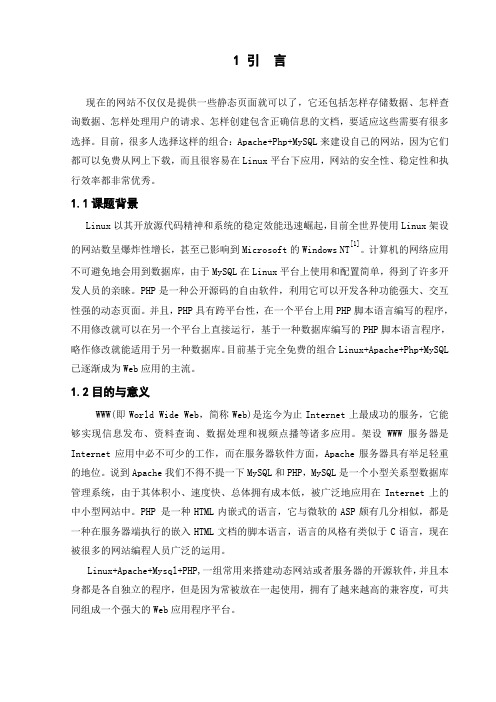
1 引言现在的网站不仅仅是提供一些静态页面就可以了,它还包括怎样存储数据、怎样查询数据、怎样处理用户的请求、怎样创建包含正确信息的文档,要适应这些需要有很多选择。
目前,很多人选择这样的组合:Apache+Php+MySQL来建设自己的网站,因为它们都可以免费从网上下载,而且很容易在Linux平台下应用,网站的安全性、稳定性和执行效率都非常优秀。
1.1课题背景Linux以其开放源代码精神和系统的稳定效能迅速崛起,目前全世界使用Linux架设的网站数呈爆炸性增长,甚至已影响到Microsoft的Windows NT[1]。
计算机的网络应用不可避免地会用到数据库,由于MySQL在Linux平台上使用和配置简单,得到了许多开发人员的亲睐。
PHP是一种公开源码的自由软件,利用它可以开发各种功能强大、交互性强的动态页面。
并且,PHP具有跨平台性,在一个平台上用PHP脚本语言编写的程序,不用修改就可以在另一个平台上直接运行,基于一种数据库编写的PHP脚本语言程序,略作修改就能适用于另一种数据库。
目前基于完全免费的组合Linux+Apache+Php+MySQL 已逐渐成为Web应用的主流。
1.2目的与意义WWW(即World Wide Web,简称Web)是迄今为止Internet上最成功的服务,它能够实现信息发布、资料查询、数据处理和视频点播等诸多应用。
架设WWW服务器是Internet应用中必不可少的工作,而在服务器软件方面,Apache服务器具有举足轻重的地位。
说到Apache我们不得不提一下MySQL和PHP,MySQL是一个小型关系型数据库管理系统,由于其体积小、速度快、总体拥有成本低,被广泛地应用在Internet上的中小型网站中。
PHP 是一种HTML内嵌式的语言,它与微软的ASP颇有几分相似,都是一种在服务器端执行的嵌入HTML文档的脚本语言,语言的风格有类似于C语言,现在被很多的网站编程人员广泛的运用。
LAMP

编译安装L.A.M.P环境一、安装步骤1. 下载软件# cd /usr/local/src# wget -c /httpd/httpd-2.2.4.tar.bz2# wget -c /env/mysql-5.0.27.tar.gz# wget -c /distributions/php-5.2.3.tar.bz2# wget -c /zend/optimizer/3.3.0/ZendOptimizer-3.3.0-linux-glibc21-i386.tar.gz 2. 编译安装MySQL# tar xzvf mysql-5.0.27.tar.gz# cd mysql-5.0.27# ./configure \"--prefix=/usr/local/mysql" \"--localstatedir=/var/lib/mysql" \ (注意:/var 分区是否适合?)"--with-comment=Source" \"--with-server-suffix=-Comsenz" \"--with-mysqld-user=mysql" \"--without-debug" \"--with-big-tables" \"--with-extra-charsets=all" \"--with-pthread" \"--enable-static" \"--enable-thread-safe-client" \"--with-client-ldflags=-all-static" \"--with-mysqld-ldflags=-all-static" \"--enable-assembler" \"--without-isam" \"--without-innodb" \"--without-ndb-debug"# make# make install# useradd mysql# cd /usr/local/mysql# bin/mysql_install_db --user=mysql# chown -R root:mysql .# chown -R mysql /var/lib/mysql# cp share/mysql/f /etc/f# cp share/mysql/mysql.server /etc/rc.d/init.d/mysqld # chmod 755 /etc/rc.d/init.d/mysqld# chkconfig --add mysqld# chkconfig --level 3 mysqld on# /etc/rc.d/init.d/mysqld start# bin/mysqladmin -u root password 'password_for_root'3. 编译安装Apache# cd /usr/local/src# tar xjvf httpd-2.2.4.tar.bz2# cd httpd-2.2.4# ./configure \"--prefix=/usr/local/apache2" \"--with-included-apr" \"--enable-so" \"--enable-deflate=shared" \"--enable-expires=shared" \"--enable-rewrite=shared" \"--enable-static-support" \"--disable-userdir"# make# make install# echo “/usr/local/apache2/bin/apachectl start “ >> /etc/rc.local 注意可以用以下的步骤将源码编译的apache加入system-v的启动管理方式vi /usr/local/apache2/bin/apachectl在第三行加入# chkconfig: 35 85 15# description: webcp apachectl /etc/rc.d/init.dchkconfig --add apachectlchkconfig –level 2345 apachectl on4. 编译安装PHP# cd /usr/local/src# tar xjvf php-5.2.3.tar.bz2# cd php-5.2.3# ./configure \"--prefix=/usr/local/php" \"--with-apxs2=/usr/local/apache2/bin/apxs" \"--with-config-file-path=/usr/local/php/etc" \"--with-mysql=/usr/local/mysql" \"--with-libxml-dir=/usr/local/libxml2" \# "--with-gd=/usr/local/gd2" \ (这行在实验中需要注释掉)"--with-jpeg-dir" \"--with-png-dir" \"--with-bz2" \"--with-freetype-dir" \"--with-iconv-dir" \"--with-zlib-dir " \# "--with-openssl=/usr/local/openssl" \ (这行在实验中需要注释掉)\ (这行在实验中需要注释掉)# "--with-mcrypt=/usr/local/libmcrypt""--enable-soap" \"--enable-gd-native-ttf" \"--enable-memory-limit" \"--enable-ftp" \"--enable-mbstring" \"--enable-exif" \"--disable-ipv6" \"--disable-cgi" \"--disable-cli"# make# make install# mkdir /usr/local/php/etc# cp php.ini-dist /usr/local/php/etc/php.ini5. 安装Zend Optimizer# cd /usr/local/src# tar xzvf ZendOptimizer-3.2.8-linux-glibc21-i386.tar.gz# ./ZendOptimizer-3.2.8-linux-glibc21-i386/install.sh安装Zend Optimizer过程的最后不要选择重启Apache。
linux下安装配置mysql

A、安装A.1、yum安装1.安装mysqlyum install mysql-server2.重启服务service mysqld restart3.开机启动chkconfig mysqld on4.卸载yum remove mysqlA.2、编译安装1.下载mysql安装包从官网(/downloads/)下载安装文件mysql-5.1.55.tar.gz2.解压tar zxvf mysql-5.1.55.tar.gz //减压缩cd mysql-5.1.55 //进入安装目录3.编译安装./configure --prefix=/usr/local/mysql --sysconfdir=/etc--localstatedir=/var/lib/Mysql/说明:prefix=/usr/local/mysql Mysql安装地目标目录sysconfdir=/etc my.ini配置文件地路径localstatedir=/var/lib/Mysql 数据库存放地路径make //编译make install //安装4.编译安装配置cp /usr/local/mysql-5.1.55/support-files/f /etc/ff这个文件很重要,它地路径是/etc/f,如果以前装过Mysql地话,可能需要更改配置5.启动mysql/usr/local/mysql/bin/mysqld_safe --user=mysql &如果启动不了地话那就是权限地问题,修改/var/lib/mysql地权限chown -R mysql:mysql /var/lib/Mysql6.在slackware下设置开机启动因为slackware已经有mysql的默认安装和开机配置文件,我们只需要修改为开机启动刚刚安装的mysql就可以。
cd /etc/rc.d进入slackware启动目录vi rc.mysqld修改httpd启动文件,把原默认路径改为/usr/local/mysql/bin就可以chchmod +x rc.mysqld增加可执行权限,这样rc.M启动文件就可以执行开启服务B、管理数据库密码B.1.设置初始密码初始数据库是没有密码的,可以运用下面命令给root设置密码。
Linux下Apache,MySQL,PHP安装与配置

LAMP攻略: LAMP环境搭建,Linux下Apache,MySQL,PHP安装与配置之前写过一个red hat 9下的LAMP环境的配置,不过由于版本比较旧,很多不适用了。
所以决定写一个新的LAMP环境搭建与配置教程。
本配置是在CentOS-5.3下httpd-2.2.11.tar.gzMySQL-client-community-5.1.33-0.rhel5.i386.rpmMySQL-devel-community-5.1.33-0.rhel5.i386.rpmMySQL-server-community-5.1.33-0.rhel5.i386.rpmphp-5.2.9.tar.gz以上软件可以直接点击到下载页面下载。
这个配置也基本适用于相应的red hat as 5或fedora版本中的配置/*********************************************** 作者: 我不是鱼* LAMP中文网: * PHP爱好者站: * Email: deng5765@* 博客: /blog**********************************************/首先说明一下,这个需要会员,并且回复才可以完全查看。
不同意就不必再往下看了。
之前的一些配置教程中很多人都没有成功,发现大多问题都是出在本身,虽然对着教程做,但也粗心大意。
这个配置教程时我实践可行的,如果不成功请重新认真检查自己的步骤。
一般情况下,Linux默认安装了Apache。
如果已经安装Apache,那我们就先把它协卸载掉。
怎么知道是否已经安装呢?安装系统是软件都是通过rpm包安装的,所以可以通过命令rpm -qa | grep httpd-qa是指列出所以安装的软件,加上grep httpd,是只列出包含httpd 的所有软件。
如果大家还不熟悉这个命令的话可以记记,下面以及以后的配置都会用到。
在ubuntu linux下以编译方式安装LAMP(apache mysql php)环境

LoadModule vhost_alias_module modules/mod_vhost_alias.so
LoadModule authz_host_module modules/mod_authz_host.so
LoadModule log_config_module modules/mod_log_config.so
2, 安装载/software/dev/server/lamp/
# tar zxvf httpd-2.2.14.tar.gz
# cd lamp/httpd-2.2.14
# ./configure --prefix=/usr/local/webserver/apache --enable-so --enable-mods-shared=all
# cd /home/eric/下载/software/dev/server/lamp/
# tar zxvf libiconv-1.13.1.tar.gz
# cd libiconv-1.13.1
# ./configure --prefix=/usr/local
# make
# make install
# cd /home/eric/下载/software/dev/server/lamp
# wget /httpd/httpd-2.2.14.tar.gz
linux下安装mysql及mysql.sock问题
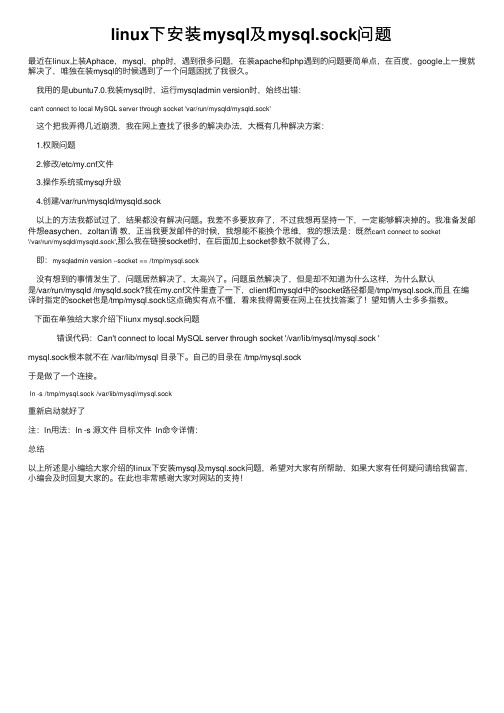
linux下安装mysql及mysql.sock问题最近在linux上装Aphace,mysql,php时,遇到很多问题,在装apache和php遇到的问题要简单点,在百度,google上⼀搜就解决了,唯独在装mysql的时候遇到了⼀个问题困扰了我很久。
我⽤的是ubuntu7.0.我装mysql时,运⾏mysqladmin version时,始终出错:can't connect to local MySQL server through socket 'var/run/mysqld/mysqld.sock'这个把我弄得⼏近崩溃,我在⽹上查找了很多的解决办法,⼤概有⼏种解决⽅案:1.权限问题2.修改/etc/f⽂件3.操作系统或mysql升级4.创建/var/run/mysqld/mysqld.sock以上的⽅法我都试过了,结果都没有解决问题。
我差不多要放弃了,不过我想再坚持⼀下,⼀定能够解决掉的。
我准备发邮件想easychen,zoltan请教,正当我要发邮件的时候,我想能不能换个思维,我的想法是:既然can't connect to socket'/var/run/mysqld/mysqld.sock',那么我在链接socket时,在后⾯加上socket参数不就得了么,即:mysqladmin version --socket == /tmp/mysql.sock没有想到的事情发⽣了,问题居然解决了,太⾼兴了。
问题虽然解决了,但是却不知道为什么这样,为什么默认是/var/run/mysqld /mysqld.sock?我在f⽂件⾥查了⼀下,client和mysqld中的socket路径都是/tmp/mysql.sock,⽽且在编译时指定的socket也是/tmp/mysql.sock!这点确实有点不懂,看来我得需要在⽹上在找找答案了!望知情⼈⼠多多指教。
Linux环境安装PHP+Mysql+apache+nginx详细攻略
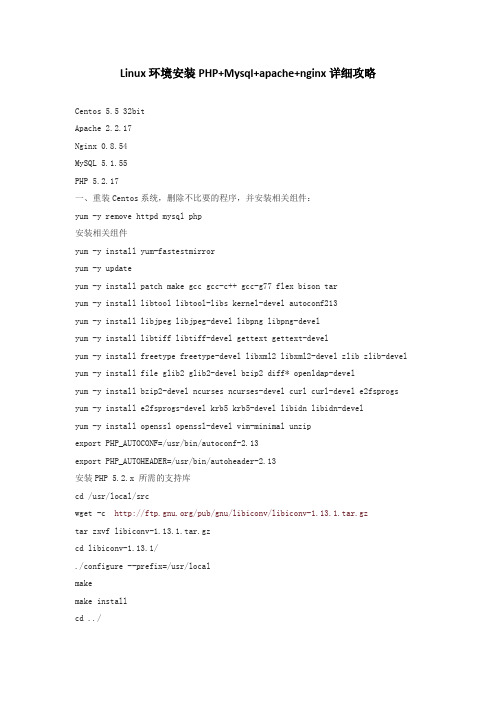
Linux环境安装PHP+Mysql+apache+nginx详细攻略Centos 5.5 32bitApache 2.2.17Nginx 0.8.54MySQL 5.1.55PHP 5.2.17一、重装Centos系统,删除不比要的程序,并安装相关组件:yum -y remove httpd mysql php安装相关组件yum -y install yum-fastestmirroryum -y updateyum -y install patch make gcc gcc-c++ gcc-g77 flex bison taryum -y install libtool libtool-libs kernel-devel autoconf213yum -y install libjpeg libjpeg-devel libpng libpng-develyum -y install libtiff libtiff-devel gettext gettext-develyum -y install freetype freetype-devel libxml2 libxml2-devel zlib zlib-devel yum -y install file glib2 glib2-devel bzip2 diff* openldap-develyum -y install bzip2-devel ncurses ncurses-devel curl curl-devel e2fsprogs yum -y install e2fsprogs-devel krb5 krb5-devel libidn libidn-develyum -y install openssl openssl-devel vim-minimal unzipexport PHP_AUTOCONF=/usr/bin/autoconf-2.13export PHP_AUTOHEADER=/usr/bin/autoheader-2.13安装PHP 5.2.x 所需的支持库cd /usr/local/srcwget -c /pub/gnu/libiconv/libiconv-1.13.1.tar.gztar zxvf libiconv-1.13.1.tar.gzcd libiconv-1.13.1/./configure --prefix=/usr/localmakemake installcd ../wget -c /~provos/libevent-2.0.10-stable.tar.gztar zxvf libevent-2.0.10-stable.tar.gzcd libevent-2.0.10-stable/./configure --prefix=/usrmakemake installcd ../wget -c /sourceforge/mcrypt/libmcrypt-2.5.8.tar.gz tar zxvf libmcrypt-2.5.8.tar.gzcd libmcrypt-2.5.8/./configuremakemake install/sbin/ldconfigcd libltdl/./configure --enable-ltdl-installmakemake installcd ../../wget -c /sourceforge/mhash/mhash-0.9.9.9.tar.gz tar zxvf mhash-0.9.9.9.tar.gzcd mhash-0.9.9.9/./configuremakemake installcd ../ln -s /usr/local/lib/ /usr/lib/ln -s /usr/local/lib/libmcrypt.so /usr/lib/libmcrypt.soln -s /usr/local/lib/libmcrypt.so.4 /usr/lib/libmcrypt.so.4ln -s /usr/local/lib/libmcrypt.so.4.4.8 /usr/lib/libmcrypt.so.4.4.8ln -s /usr/local/lib/libmhash.a /usr/lib/libmhash.aln -s /usr/local/lib/ /usr/lib/ln -s /usr/local/lib/libmhash.so /usr/lib/libmhash.soln -s /usr/local/lib/libmhash.so.2 /usr/lib/libmhash.so.2ln -s /usr/local/lib/libmhash.so.2.0.1 /usr/lib/libmhash.so.2.0.1ln -s /usr/local/bin/libmcrypt-config /usr/bin/libmcrypt-configwget -c /sourceforge/mcrypt/mcrypt-2.6.8.tar.gztar zxvf mcrypt-2.6.8.tar.gzcd mcrypt-2.6.8/./configuremakemake installcd ../安装GD图形支持库:cd /usr/local/srcwget /releases/gd-2.0.35.tar.gztar xzvf gd-2.0.35.tar.gzcd gd-2.0.35./configure --prefix=/usr/local/gd --mandir=/usr/share/man --with-jpeg --with-png --with-freetype --with-zlib --with-fontconfigmake //如果GD报错:configure.ac:64: warning: macro `AM_ICONV' not found in library 你就make clean一下,然后再makemake install二、安装 Mysql 5.1.x:1)先安装Google的开源TCMalloc库,可以提高MySQL在高并发情况下的性能cd /usr/local/srcwget-c /files/google-perftools-1.7.tar.gztar zxvf google-perftools-1.7.tar.gzcd google-perftools-1.7/./configuremake && make installecho "/usr/local/lib" > /etc/ld.so.conf.d/usr_local_lib.conf/sbin/ldconfigcd ../2)开始安装Mysql 5.1.xcd /usr/local/srcwget -c http://mysql.proserve.nl/Downloads/MySQL-5.1/mysql-5.1.55.tar.gztar -zxvf mysql-5.1.55.tar.gzcd mysql-5.1.55./configure --prefix=/usr/local/mysql --with-extra-charsets=all--enable-thread-safe-client --enable-assembler --with-charset=utf8--enable-thread-safe-client --with-big-tables --with-readline --with-ssl--with-embedded-server --enable-local-infile --without-debug --without-innodb --without-isam --with-mysqld-ldflags=-ltcmalloc_minimalmake && make installcd ../groupadd mysqluseradd -g mysql mysqlcp /usr/local/mysql/share/mysql/f /etc/f/usr/local/mysql/bin/mysql_install_db --user=mysqlchown -R mysql /usr/local/mysql/varchgrp -R mysql /usr/local/mysql/.cp /usr/local/mysql/share/mysql/mysql.server /etc/init.d/mysqlchmod 755 /etc/init.d/mysqlchkconfig --level 345 mysql onecho "/usr/local/mysql/lib/mysql" >> /etc/ld.so.confecho "/usr/local/lib" >>/etc/ld.so.confldconfigln -s /usr/local/mysql/lib/mysql /usr/lib/mysqlln -s /usr/local/mysql/include/mysql /usr/include/mysqlservice mysql start/usr/local/mysql/bin/mysqladmin -u root password mgrei //修改红色部分为你的密码service mysql restart3)设置MySQL:打开“/etc/f”文件,修改以下设置,如果没有,可手动添加:关闭远程连接,即3306端口。
SUSE Linux下源码编译安装apache2.2.6+php5.1.16+mysql5.0.40

SUSE Linux下源码编译安装apache2.2.6+php5.1.16+mysql5.0.40文档一、编译mysql 5.0.40#cd /usr/local/src# tar zxvf mysql-5.0.40.tar.gz# cd mysql-5.0.46#./configure --prefix=/usr/local/mysql --localstatedir=/var/lib/mysql --with-comment=Source --with-server-suffix=-enterprise-gpl --with-mysqld-user=mysql --without-debug --with-big-tables --with-charset=utf8 --with-collation=utf8_general_ci --with-extra-charsets=all --with-pthread --enable-static --enable-thread-safe-client --with-client-ldflags=-all-static --with-mysqld-ldflags=-all-static --enable-assembler --without-innodb --without-ndb-debug --without-isam配置成功会提示:MySQL has a Web site at/which carries details on thelatest release, upcoming features, and other information to make yourwork or play with MySQL more productive. There you can also find information about mailing lists for MySQL discussion.Remember to check the platform specific part of the reference manual for hints about installing MySQL on your platform. Also have a look at thefiles in the Docs directory.Thank you for choosing MySQL!# make编译的时间可能会比较长,毕竟优化的比较厉害。
php环境搭建的主要步骤和方法
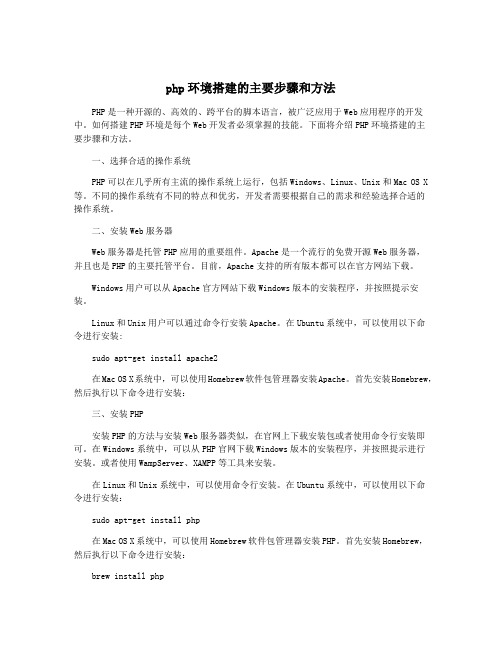
php环境搭建的主要步骤和方法PHP是一种开源的、高效的、跨平台的脚本语言,被广泛应用于Web应用程序的开发中。
如何搭建PHP环境是每个Web开发者必须掌握的技能。
下面将介绍PHP环境搭建的主要步骤和方法。
一、选择合适的操作系统PHP可以在几乎所有主流的操作系统上运行,包括Windows、Linux、Unix和Mac OS X 等。
不同的操作系统有不同的特点和优劣,开发者需要根据自己的需求和经验选择合适的操作系统。
二、安装Web服务器Web服务器是托管PHP应用的重要组件。
Apache是一个流行的免费开源Web服务器,并且也是PHP的主要托管平台。
目前,Apache支持的所有版本都可以在官方网站下载。
Windows用户可以从Apache官方网站下载Windows版本的安装程序,并按照提示安装。
Linux和Unix用户可以通过命令行安装Apache。
在Ubuntu系统中,可以使用以下命令进行安装:sudo apt-get install apache2在Mac OS X系统中,可以使用Homebrew软件包管理器安装Apache。
首先安装Homebrew,然后执行以下命令进行安装:三、安装PHP安装PHP的方法与安装Web服务器类似,在官网上下载安装包或者使用命令行安装即可。
在Windows系统中,可以从PHP官网下载Windows版本的安装程序,并按照提示进行安装。
或者使用WampServer、XAMPP等工具来安装。
在Linux和Unix系统中,可以使用命令行安装。
在Ubuntu系统中,可以使用以下命令进行安装:sudo apt-get install php在Mac OS X系统中,可以使用Homebrew软件包管理器安装PHP。
首先安装Homebrew,然后执行以下命令进行安装:brew install php四、配置Web服务器和PHP#Load the PHP module:LoadModule php7_module modules/libphp7.so#Add PHP support:AddHandler php7-script php#Configure the PHP handler:<FilesMatch \.php$></FilesMatch>然后重启Apache服务器,让配置生效:sudo service apache2 restart五、验证PHP安装和配置是否成功在安装和配置完PHP后,需要验证是否配置成功。
交叉编译Apache+PHP+MySQL

交叉编译Apache+PHP+MySQL想要在ARM上编译一套Apache+PHP+MySQL的系统:所用系统:Ubuntu10.04 LTS编译环境:Gcc-4.4.3Arm-linux-gcc-4.5.1所需源码:Apache-1.3.39.tar.gzMysql-5.1.32.tar.gzPhp-5.2.9.tar.gzZlib-1.2.5.tar.gzLibxml2-2.7.7.tar.gz一、编译Mysql1,解压到/usr/local/,得到mysql-5.1.32,先进行本地编译。
输入命令:#./configure –prefix=/usr/local/mysql#make编译完成后将其改名为mysql-pc备用。
(注意不要#make install)2,Configure再次解压mysql-5.1.32.tar.gz,得到mysql-5.1.32,进入目录,修改configure文件# vim configure注释以下代码:21948 #if test"$cross_compiling" = yes; then21949 # { { $as_echo"$as_me:$LINENO: error: in \`$ac_pwd':" >&521950 #$as_echo "$as_me:error: in \`$ac_pwd':" >&2;}21951 #{ { $as_echo "$as_me:$LINENO:error: cannot run test program while cross compiling21952 #See \`config.log' for moredetails." >&521953 #$as_echo "$as_me:error: cannot run test program while cross compiling21954 #See \`config.log' for moredetails." >&2;}21955 # { (exit1); exit 1; }; }; }21956 #else22025 #fi30317 # if test"$cross_compiling" = yes; then30318 # { { $as_echo"$as_me:$LINENO: error: in \`$ac_pwd':" >&530319 #$as_echo "$as_me:error: in \`$ac_pwd':" >&2;}30320 #{ { $as_echo "$as_me:$LINENO:error: cannot run test program while cross compiling30321 #See \`config.log' for moredetails." >&530322 #$as_echo "$as_me:error: cannot run test program while cross compiling30323 #See \`config.log' for moredetails." >&2;}30324 # { (exit1); exit 1; }; }; }30325 #else30408 #fi保存退出。
LAMP设置文档
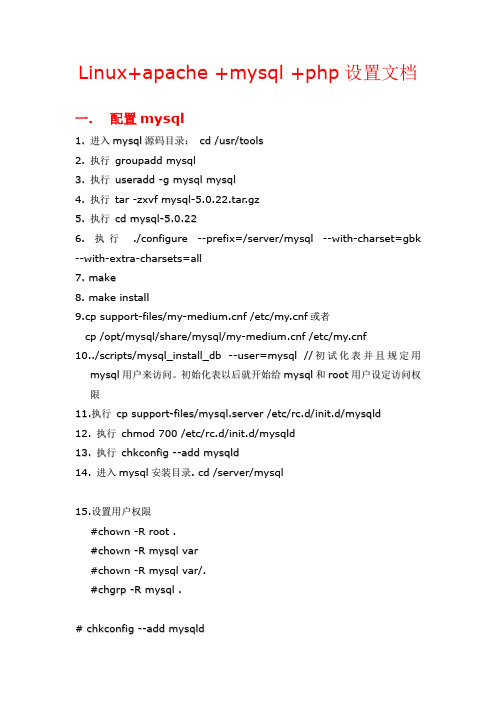
Linux+apache +mysql +php设置文档一.配置mysql1.进入m y s q l源码目录:c d/u s r/t o o l s2.执行g r o u p a d d m y s q l3.执行u s e r a d d-g m y s q l m y s q l4.执行t a r-z x v f m y s q l-5.0.22.t a r.g z5.执行c d m y s q l-5.0.226.执行./c o n f i g u r e--p r e f i x=/s e r v e r/m y s q l--w i t h-c h a r s e t=g b k --w i t h-e x t r a-c h a r s e t s=a l l7.m a k e8.m a k e i n s t a l l9.c p s u p p o r t-f i l e s/m y-m e d i u m.c n f/e t c/m y.c n f或者c p/o p t/m y s q l/s h a r e/m y s q l/m y-m ed i u m.c n f/e t c/m y.c n f10../s c r i p t s/m y s q l_i n s t a l l_d b--u s e r=m y s q l//初试化表并且规定用m y s q l用户来访问。
初始化表以后就开始给m y s q l和r o o t用户设定访问权限11.执行c p s u p p o r t-f i l e s/m y s q l.s e r v e r/e t c/r c.d/i n i t.d/m y s q l d12.执行c h m o d700/e t c/r c.d/i n i t.d/m y s q l d13.执行c h k c o n f i g--a d d m y s q l d14.进入m y s q l安装目录.c d/s e r v e r/m y s q l15.设置用户权限#c h o w n-R r o o t.#c h o w n-R m y s q l v a r#c h o w n-R m y s q l v a r/.#c h g r p-R m y s q l.#c h k c o n f i g--a d d m y s q l d#s e r v i c e m y s q l d s t a r t#n e t s t a t-a t l n查看m y s q l端口3306是否打开,如果打开说明安装成功更改r o o t用户密码【注:可选该操作】#./b i n/m y s q l a d m i n-u r o o t p a s s w o r d'n e w p a s s w d'16.操作m y s q l基本命令u s e库名;切换库名c r e a t e t a b l e表名(字段设定列表);创建表c r e a t ed a t a b a s e库名;创建数据库二.安装、配置apache先安装a p a c h e服务器H t t p d-2.0.59.t a r解压安装:[/u s r/l o c a l/s r c]#t a r x z v f h t t p d-2.0.59.t a r[/u s r/l o c a l/s r c]#c d h t t p d-2.0.59编译前的配置,并指定a p a c h e的安装路径#./c o n f i g u r e--p r e f i x=/s e r v e r/a p a c h e--e n a b l e-s o --e n a b l e-r e w r i t e编译[/u s r/l o c a l/s r c/h t t p d-2.0.59]#m a k e安装[/u s r/l o c a l/s r c/h t t p d-2.0.59]#m a k e i n s t a l l修改配置文件#v i/e t c/r c.l o c a l添加:/s e r v e r/a p a c h e/b i n/a p a c h e c t l s t a r t//让系统系统时自动启动a p a c h e服务#v i/s e r v e r/a p a c h e/c o n f/h t t p d.c o n f//编辑主配置文件将#S e r v e r N a m e修改为S e r v e r N a m e(服务器的i p地址或域名)并把该行内容前的#号去掉保存退出#/s e r v e r/a p a c h e/b i n/a p a c h e c t l s t a r t//运行a p a c h e验证安装:在W i n d o w s主机进行验证,(注:之前在L i n u x主机上已经做好了D N S S e r v e r,所以可以在W i n d o w s主机上把D N S服务器的地址设置成为L i n u x主机的I P 地址,并打开I E输入h t t p://w w w.c a t.c o m进行验证。
搭建LAMP测试环境

LAMP:Linux+Apache+Mysql+Php,组合统称为LAMP,关于其中的独立个体,这里就不多介绍了。
1、首先准备一下软件包,如下:mysql-5.0.22.tar.gzhttpd-2.2.17.tar.gzphp-5.3.5.tar.gz以上是LAMP搭建必备的安装包,可以去各个官方网站上下载,至于这里为什么选择源代码安装,当然rpm包也可以安装,选择源代码安装的目的就为了让我们更详细的了解LAMP 其中复杂的配置过程。
这三个安装包没有先后的安装顺序,先将以上三个包上出至Linux 下的/usr/local/src目录下,并给予可执行权限。
2、安装mysql,在之前的博文中已经详细介绍了mysql rpm包的安装方法,这里要介绍mysql的源代码编译安装方式,进入已经部署好饿的Centos linux学习环境,通过命令ps-ef|grep mysql来查看是否有运行的mysql进程,然后可以通过一些命令来查找mysql是否已经安装,具体如下:》groupadd mysql》useradd mysql-g mysql//创建mysql用户,并将用户指定至mysql组》tar-zxvf mysql-5.0.22.tar.gz//解压到mysql-5.0.22目录下》./configure--prefix=/usr/local/mysql//这里是配置mysql的安装目录》make》make install//安装》cp support-files/f/etc/f//待安装完成之后,将当前目录下的配置文件拷贝到系统配置文件下,并更名为f》cd/usr/local/mysql//切换到mysql安装目录下》chown-R mysql.//将该目录的用户权限全部更改为mysql用户》chgrp-R mysql.//将该目录的用户组全部更改为mysql用户组》bin/mysql_install_db--user=mysql//将mysql目录的数据使用权限指定为mysql》chown-R mysql var》bin/mysqld_safe--user=mysql&//指定mysql用户启动mysql 》bin/mysqladmin-u root password新密码//执行这个命令用于设置或者更改数据库的密码》cp/usr/local/src/mysql-5.0.22/support-files/mysql.server/etc/rc.d/init.d/my sql//这里将mysql的启动文件拷贝到系统的启动目录下》chmod+x/etc/rc.d/init.d/mysql//给系统目录的mysql命令以可执行权限》chkconfig--add mysql//将mysql启动添加到系统自启动列表下当然这里还有另外一些方法来设置mysql自动启动,以上就是mysql源代码编译安装全过程,为了验证mysql安装是否成功,需要执行如下命令:》/usr/local/mysql/bin/mysqld_safe--user=mysql&//启动mysql数据库服务》/usr/local/mysql/bin/mysql-uroot-proot//进入并访问mysql数据,如果进入mysql数据库命令行,说明mysql数据库安装成功。
- 1、下载文档前请自行甄别文档内容的完整性,平台不提供额外的编辑、内容补充、找答案等附加服务。
- 2、"仅部分预览"的文档,不可在线预览部分如存在完整性等问题,可反馈申请退款(可完整预览的文档不适用该条件!)。
- 3、如文档侵犯您的权益,请联系客服反馈,我们会尽快为您处理(人工客服工作时间:9:00-18:30)。
linux下用源代码编译apache+mysql+php应用环境作者:十字星芒 电子邮箱:travel981cn@ 编写时间:2008年12月23-27日转载声明:1,本文不限制转载,但请保留我的信箱。
或者,转载的朋友可以通过我的信箱反馈读者的问题及建议,以免遇到问题不能及时得到我的解答。
2,不管我的文章写得有多长,哪怕要分成好多页,我仍然要求全部转载,不要断章取义。
3,最好保留我原文的格式,方便读者们阅读和理解。
如果您有更好的叙述格式,也可以采用。
教程说明:正式开始前,请一定要仔细的看一下声明,否则你的程序编译后不能运行,我不承担任何责任。
注意:这篇文章“ 不是 ”“从零开始”的教程,所谓“从零开始”是指:1,最终生成的amp(指apache+mysql+php,下同)文件,都是通过源代码构建的。
2,除了amp外,amp所依赖的组件也是从源代码构建的。
3,除了构建的主机外,生成的文件在另外一个主机(系统环境)下也是可以正确运行的。
除了在编译主机能运行的情况下,本文不具备“从零开始”的条件,并且也没有做过相关的测试。
所以,如果打算按照本文所介绍的方法去构建你的amp环境,前提条件是:1,编译环境己搭建完毕,并且可以正确的对源代码进行编译。
2,您应该具有从源代码编译程序的经验,至少遇到错误,知道如何处理。
3,所有amp环境依赖的软件包已经全部安装,并且在编译时可以找到。
4,你的路径设置不必跟我保持一致,但是需要做必要的修改。
5,源代码文件的版本(主版本,修正版本)要跟我保持一致,我并没有做其它版本的兼容性测试。
6,本文编译的各个组件,默认不应该 已 安装到系统中,如果 已 安装,请自行决定是否继续。
我的建议是在一个没有安装基本amp组件的情况下继续进行,否则编译安装后可能会引起冲突。
mysql部分。
mysql源代码的版本是:mysql-5.1.29-rc.tar.gz关于mysql的编译方法,在http://d /这个网址可以找到一些帮助,该文档介绍已足够详细。
下面我给出编译mysql所必须的命令,让心急的朋友了解一下大概。
mysql编译安装基本命令——给心急的朋友,出于安全的考虑,推荐用特定用户去运行mysql:g roupa dd mysql添加mysql组usera dd -g mysql mysql添加mysql用户,并加入到mysql组tar xv f mysql-5.1.29-rc.tar.gz解压源代码c d mysql-5.1.29-rc/进入源代码目录./con f i g ure --pre f ix=/usr/local/mysql配置mysqlma k e &&ma k e install编译并安装scripts/mysql_install_db --user=mysql安装mysql数据库并将所有权交给mysql cp support-f iles/my-me d f/etc/ f拷贝合适的配置文件cp support-f iles/mysql.server /etc/init.d/mysql d复制mysql启动脚本ch k con f i g --a dd mysql d添加mysql d服务ch k con f i g --level 35 mysql d on设置mysql d在运行级3和5中启动ch k con f i g --list mysql检查mysql的服务运行状态service mysql d start启动mysql注意:只有新版的tar命令支持-x参数调用g nu z ip,稍早一些的版本需要使用tar x z v f mysql-5.1.29-rc.tar.gz或g un z ip < mysql-5.1.29-rc.tar.gz| tar -xv f -因此,如果你看到我使用一些“奇怪”的命令时,千万不要以为我打错了。
关于ma k e install:新版本的ma k e install可以同时完成ma k e &&ma k e install的任务,但是,如果在编译过程中出现了错误,在重新调整con f i g ure 参数后执行ma k e install 时总有不太保险的感觉,一个聪明的做法是使用ma k e clean 清除掉上次编译的结果。
关于/etc/ f配置文件:/etc是mysql默认的配置文件位置, f文件可以在mysql源代码目录的support-f iles目录中选择一个合适的拷贝到/etc。
当然,你也可以根据自己的需要进行配置。
关于M y SQL首次启动错误:除了下文说到的权限问题外,在首次启动M y SQL时还会遇到f e d erate d 错误,这是因为在上文给出的编译选项中,没有启用f e d erate d存储引擎,解决方法为,编辑mysql 的配置文件 f,找到 s k ip-f e d erate d这一行,将该行注释掉。
如果你的mysql顺利编译并安装,但是却无法启动,那么多半是因为权限的问题。
使用下面的命令:假设mysql安装到/usr/lcoal/mysql,mysql的数据文件在/usr/local/mysql/varc d/usr/local/mysql进入mysql目录cho w n -R root.root .将/usr/local/mysql所有者/组改为rootcho w n -R mysql.mysql var将/usr/local/mysql/var所有者/组改为mysql以上列出编译mysql数据库的大概步骤,便于读者了解mysql从编译到运行的大概,但凡是需要以专有用户身份去运行的服务组件,大致都会用到上面的步骤。
为了保持行文的流畅,在稍后的apache的章节中,我将不再叙述简略的编译方法。
下面我们正式开始,有兴趣要做完整个流程的朋友请耐心阅读,理解后再去操作。
建立mysql运行的用户和组:为了安全起见,myslq需要以特定的用户身份去运行。
首先,我们需要查看系统中现有的用户及用户组:注意:本文中所有的命令均以root身份运行(既shell提示符为#),如果对linux系统不熟悉,在回车前一定要仔细核对。
本文不对命令进行过多的讨论,除非有必要,仅给出需要的命令及参数解释。
g rep -in mysql /etc/pass wd/etc/g roup执行上述命令,-i参数不区分大小写,如果你没有看到包含mysql的信息,则说明你的系统当前 可能 没有配置mysql,下面我们需要为mysql运行创建用户及组。
如果你看到结果返回 mysql 的字样,说明mysql运行的帐户信息己建立好了,那么可以跳过下面这一步。
g roupa dd -r -p mysql5 mysqlusera dd -c "mysql d aemon" -r -s /b in/f alse -d/var/li b/mysql -g mysql -p mysql5 mysql上述参数解释如下(两个命令参数意义类似):-c "mysql d aemon" mysql用户的描述,如果描述包含多个字符,可以使用引号-r 将 用户/组 设置为 系统用户/组-s /b in/f alse 指定登录外壳,/b in/f alse为禁止用户从 终端/图形界面登录-d/var/li b/mysql,设置用户的主目录,/var/li b/mysql是默认设置,你也可以指定其他位置。
-g mysql 将用户加入到指定的组中。
指定的组名必须是存在的。
-p mysql5 设置密码。
本文仅是举例,你可以为用户和组各指定不同的密码。
我们是先创建组,然后再创建用户,并把用户加入到组中。
如果是先创建用户,在没有指定 -n 参数的情况下,系统将自动创建与用户名同名的组,并且 组ID与 用户ID 相同,这可能不是我们需要的结果,特别是个别系统有可能更改这一默认设置(如,新用户有默认组),从而带来一些问题,因此,为了避免不必要的麻烦,上述两个命令的顺序不要颠倒。
按下来我们开始对myslq进行编译,过程如下:c d/local/localso f t/w e b srv/mysql/tar xv f mysql-5.1.29-rc.tar.gzc d mysql-5.1.29-rc/./con f i g ure –help首先查看一下con f i g ure 的参数,根据你的需要进行设置(编译时间约需10分钟)。
本例将mysql安装到默认的/usr/local目录下。
优化编译的参数如下:CFLAGS="-O3 -mpentiumpro"CXX=g cc CXXFLAGS="-O3 -mpentiumpro \-f eli d e-constructors -f no-exceptions -f no-rtti" ./con f i g ure \--syscon fd ir=/usr/local/etc \--li b exec d ir=/usr/local/s b in \--localstate d ir=/var/li b/mysql \--ena b le-assem b ler \--w ith-charset=ut f8 \--w ith-collation=ut f8_g eneral_ci \--w ith-extra-charsets=gbk,gb2312,b inary \--ena b le-threa d-sa f e-client \--ena b le-local-in f ile \--w ith-pthrea d\--w ith-plu g in-inno b ase \--w ithout-b ench \--w ithout-rea d line \--w ith-mysql d-l df la g s=-all-static \--w ith-client-l df la g s=-all-static &&ma k e test d ir=/tmp/mysql &&ma k e test d ir=/tmp/mysql install请仔细核对上述命令及参数,一些输入错误会被 con f i g ure脚本忽略,所以回车前一定要仔细检查。
通过&&可以将几个命令进行连接,保证上一个命令完成后才开始下一个命令。
因此,如果你看到安装成功的提示,则说明mysql已正确编译并安装。
这是检验命令正确运行的一个好方法。
